Kontakte auf Android löschen - Vollständige Anleitung für 2025
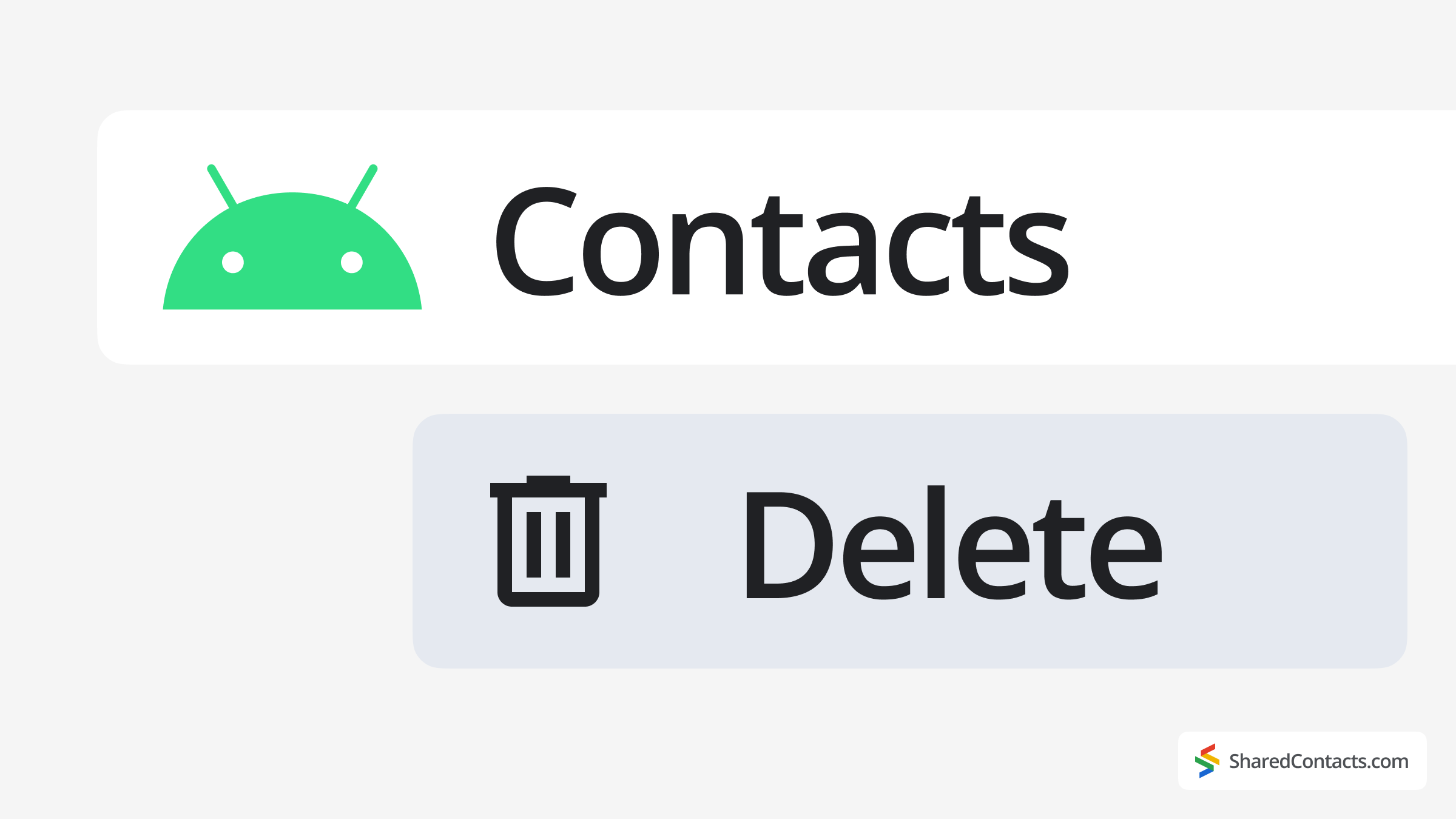
Die legendären Anpassungsmöglichkeiten und die Flexibilität von Android haben dazu geführt, dass es weltweit Hunderte von Millionen begeisterter Nutzer gibt. Das bedeutet, dass es immer... Verwaltung Ihrer Kontakte. Android bietet mehrere einfache Möglichkeiten, einen oder mehrere Kontakte zu entfernen, wenn Sie ein paar veraltete Einträge bereinigen oder Ihr Adressbuch komplett überarbeiten möchten.
In diesem Leitfaden werden wir alle bewährten Methoden zum Entfernen unerwünschter Kontakte von Ihrem Android-Gerät vorstellen. Sie erfahren, wie Sie einzelne, lokal auf Ihrem Telefon gespeicherte Einträge löschen, synchronisierte Kontakte aus Ihrem Google-Konto entfernen oder Ihr gesamtes Adressbuch mit chirurgischer Präzision bereinigen können. Sie werden auch professionelle Techniken für die Pflege einer perfekt organisierten Kontaktliste entdecken und fortgeschrittene Strategien erforschen, um Google Kontakte in eine leistungsstarke Kollaborationsmaschine zu verwandeln.
So löschen Sie einen Kontakt auf einem Android-Telefon
Wenn Sie schnell einen einzelnen Kontakt entfernen müssen, der nur auf Ihrem Gerät gespeichert ist, ist dies die schnellste Methode. Diese Methode funktioniert bei allen Android-Versionen, obwohl einige Hersteller wie Samsung hilfreiche Verknüpfungen hinzufügen. Der Vorgang dauert nur wenige Sekunden, aber Sie haben die volle Kontrolle darüber, welche Kontakte Sie behalten möchten. Hier erfahren Sie genau, wie Sie es richtig machen:
- Öffnen Sie die Kontakte App (oder Telefon-App > Registerkarte Kontakte).
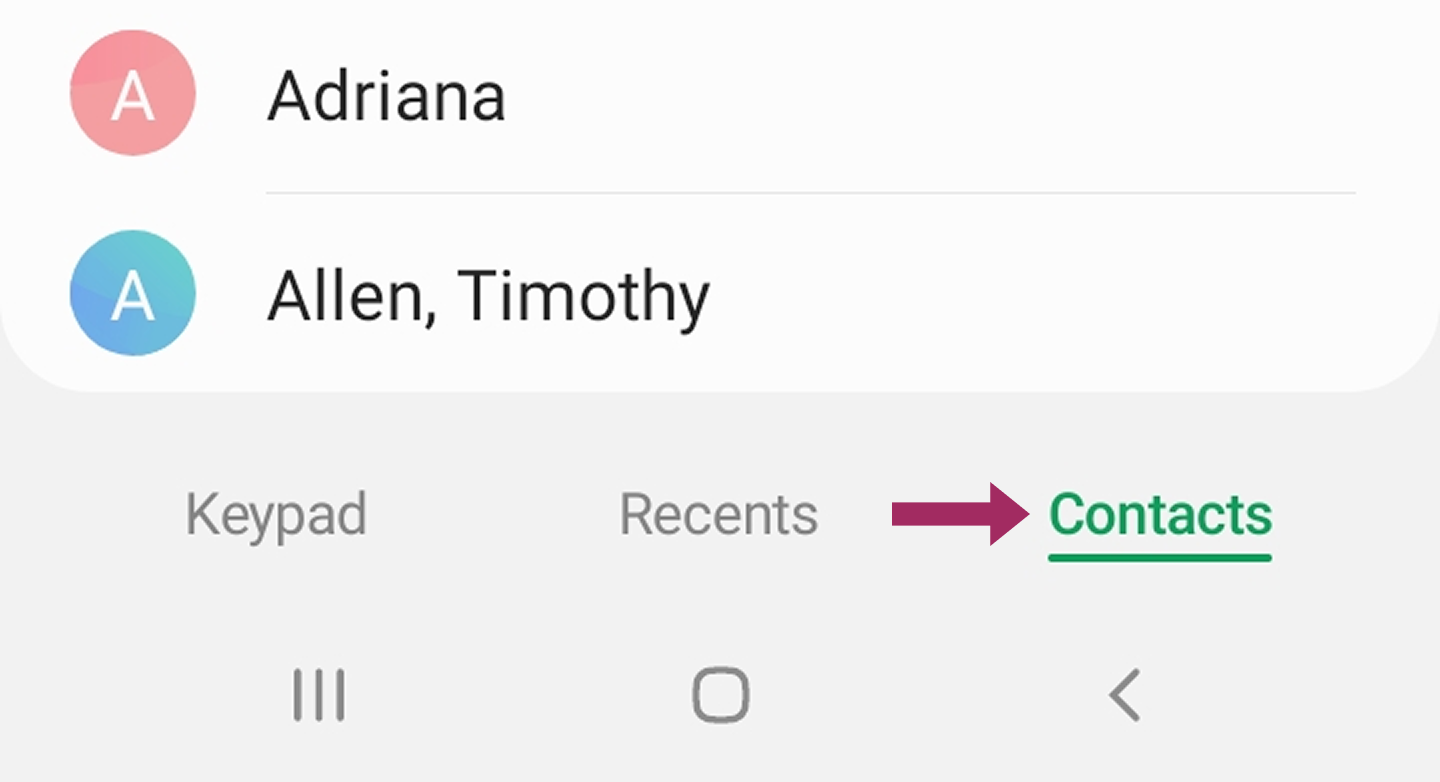
- Finden Sie den Kontakt die Sie löschen möchten.
- Tippen Sie darauf um die Kontaktinformationen zu öffnen.
- Tippen Sie in der rechten unteren Ecke auf das Symbol Mehr Menü (⋮ drei Punkte).
- Wählen Sie Löschen und bestätigen.
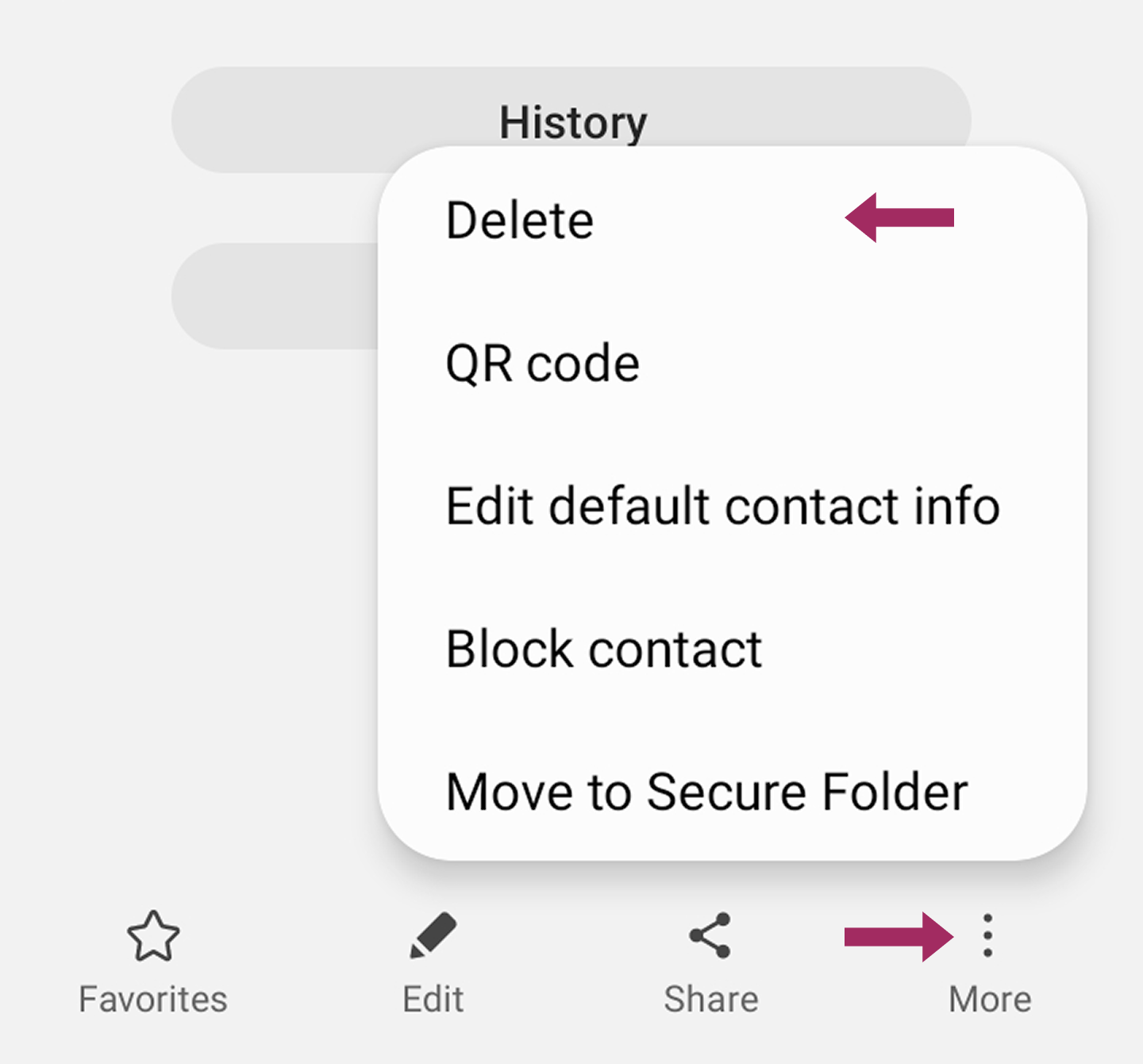
Hilfreicher Tipp
Bei einigen Android-Versionen können Sie einen Kontakt antippen und halten, um ein Papierkorbsymbol zum schnelleren Löschen einzublenden.
Wie man mehrere Kontakte auf Android löscht
Google Kontakte ist die Grundlage des Adressbuchs Ihres Android-Geräts und wird automatisch mit allen Ihren Geräten synchronisiert. Das macht es unglaublich praktisch - bis Sie veraltete Einträge löschen müssen, die immer wieder auftauchen. Wenn Sie Ihre Kontakte über Google verwalten, stellen Sie sicher, dass Änderungen überall übernommen werden. Diese Methode sollte Ihre Wahl sein, wenn Sie Folgendes dauerhaft entfernen möchten Geschäftskontakteehemalige Kollegen oder andere Personen, die Sie nicht mehr in Ihrem beruflichen Netzwerk benötigen. Hier ist der schrittweise Prozess:
- Gehe zu Einstellungen > Google > Verwalten des Google-Kontos.
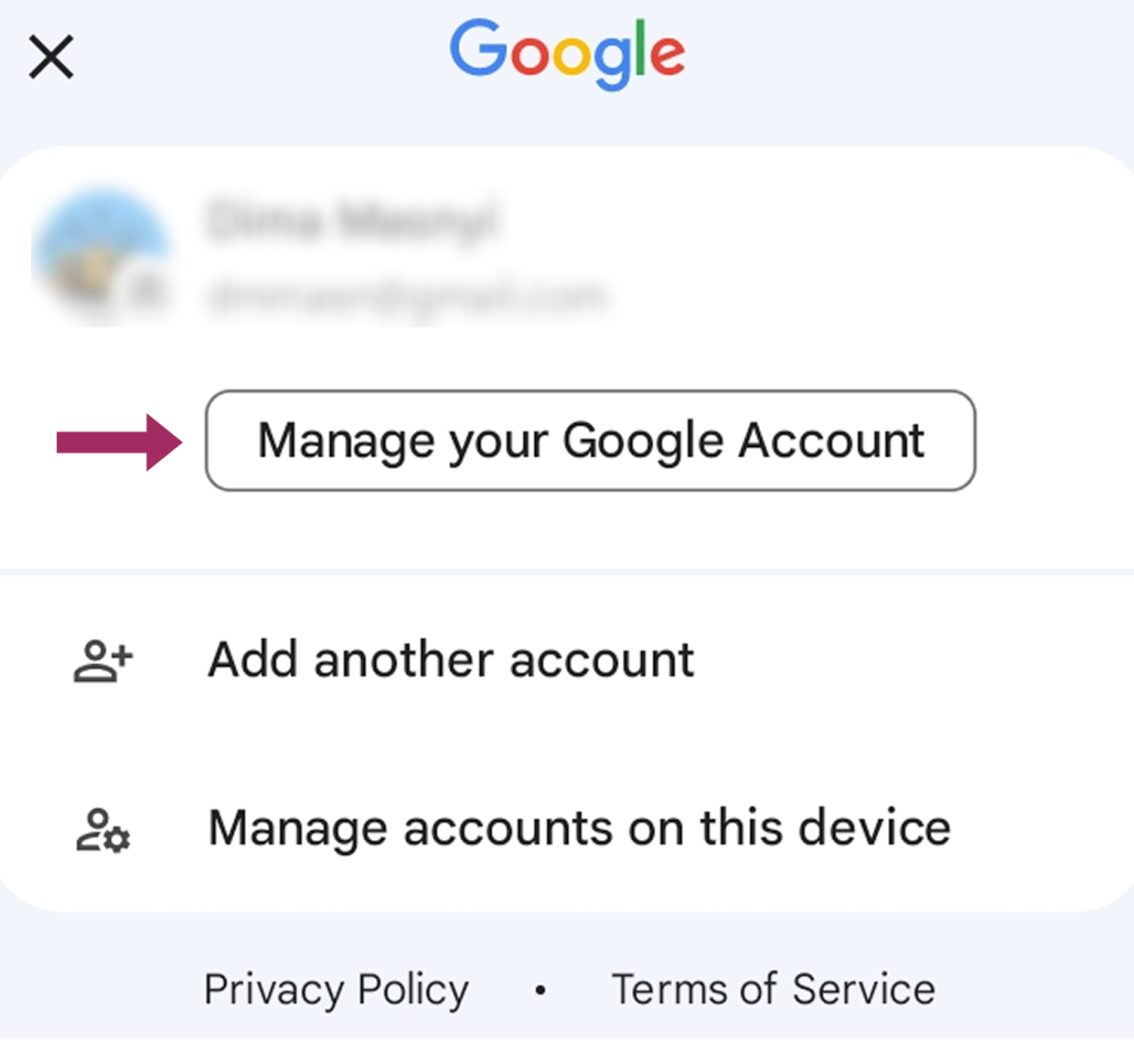
- Blättern Sie zu Personen & Freigabe > Kontakte.
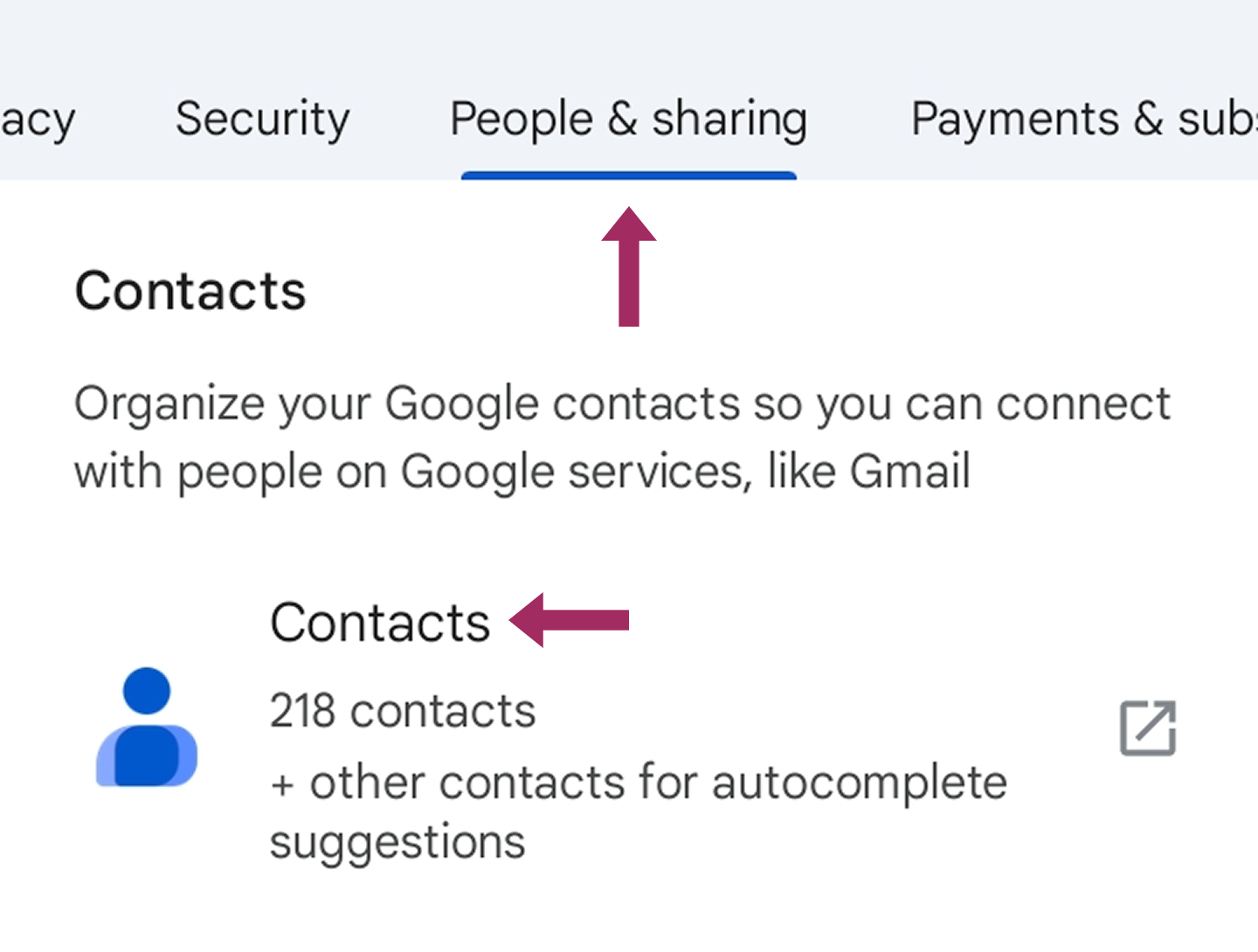
- Wählen Sie einen oder mehrere Kontakte (Kästchen ankreuzen), die Sie löschen müssen.
- Tippen Sie auf die Menü Mehr (⋮) > Löschen.
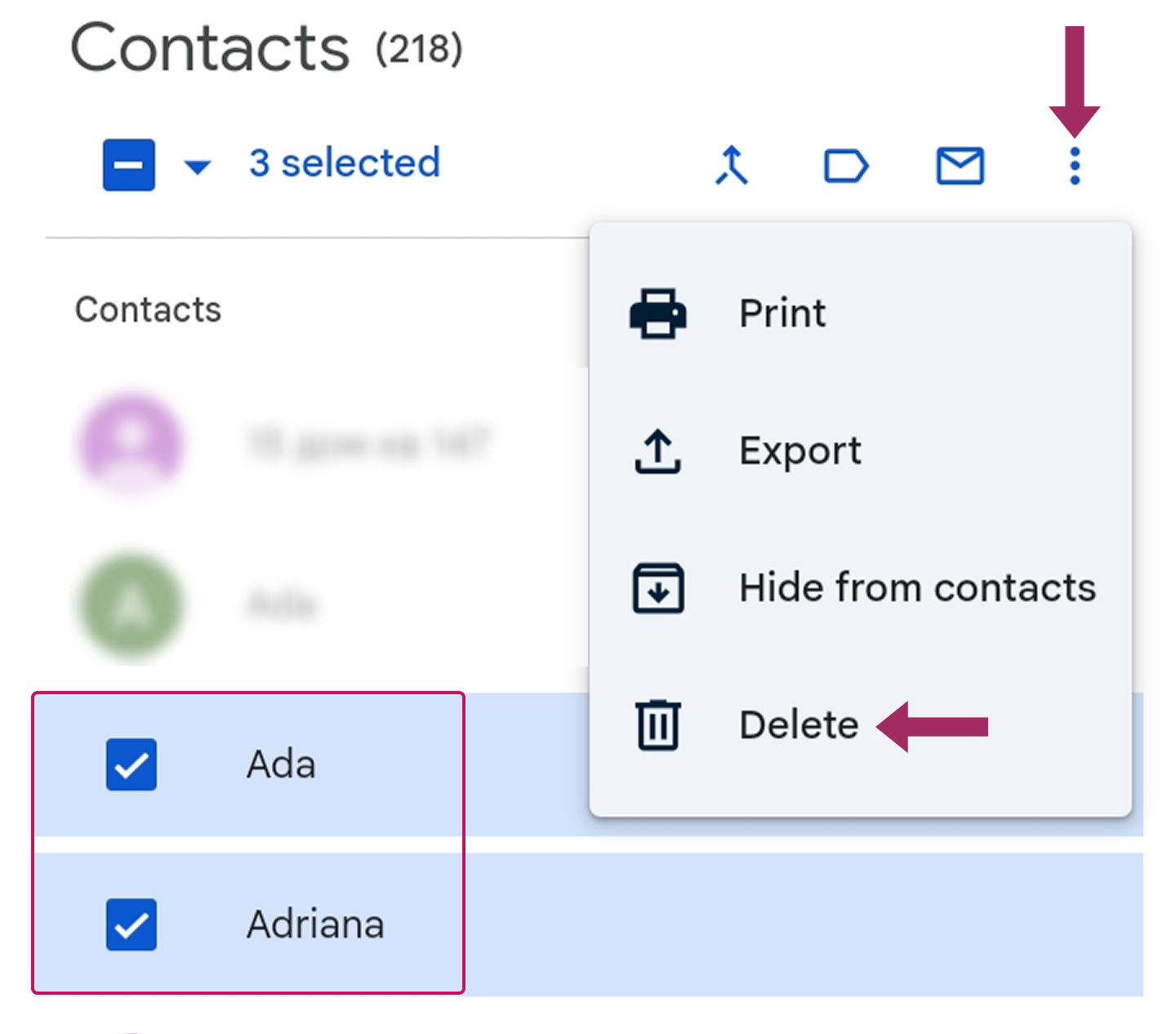
Anmerkung: Gelöschte Kontakte werden für 30 Tage in den Google-Kontakte-Papierkorb verschoben, bevor sie endgültig entfernt werden. Dies gilt nicht für lokal gespeicherte Kontakte (verwenden Sie für diese Methode 1). Wenn Sie nicht warten möchten, können Sie die Kontakte auch dauerhaft aus Ihrem Cloud-Dienst löschen. Klicken Sie auf . Für immer löschen um Ihre Kontakte dauerhaft zu entfernen.
Alle Google-Kontakte auf Android löschen
Es kommt eine Zeit, in der Sie einen Neuanfang brauchen - vielleicht wechseln Sie den Beruf, ändern Ihre Telefonnummer oder wollen einfach Ihr digitales Leben komplett neu gestalten. Das Löschen aller Kontakte mag drastisch erscheinen, aber Android macht es überraschend einfach. Diese Option ist ideal, wenn Sie Ihre Kontakte komplett löschen und neu beginnen möchten. Denken Sie nur daran, dass dies jedes Gerät betrifft, das mit Ihrem Google-Konto verbunden ist.
Wenn Sie also ein vollständiges Zurücksetzen benötigen, erfahren Sie hier, wie Sie alle Google-Kontakte auf einmal löschen können:
- Öffnen Sie kontakt.google.de in einem Browser.
- Wählen Sie ein Kontakt > Klicken Sie auf die blauer Pfeil > Wählen Sie Alle.
- Tippen Sie auf die Menü Mehr (⋮) > Löschen.
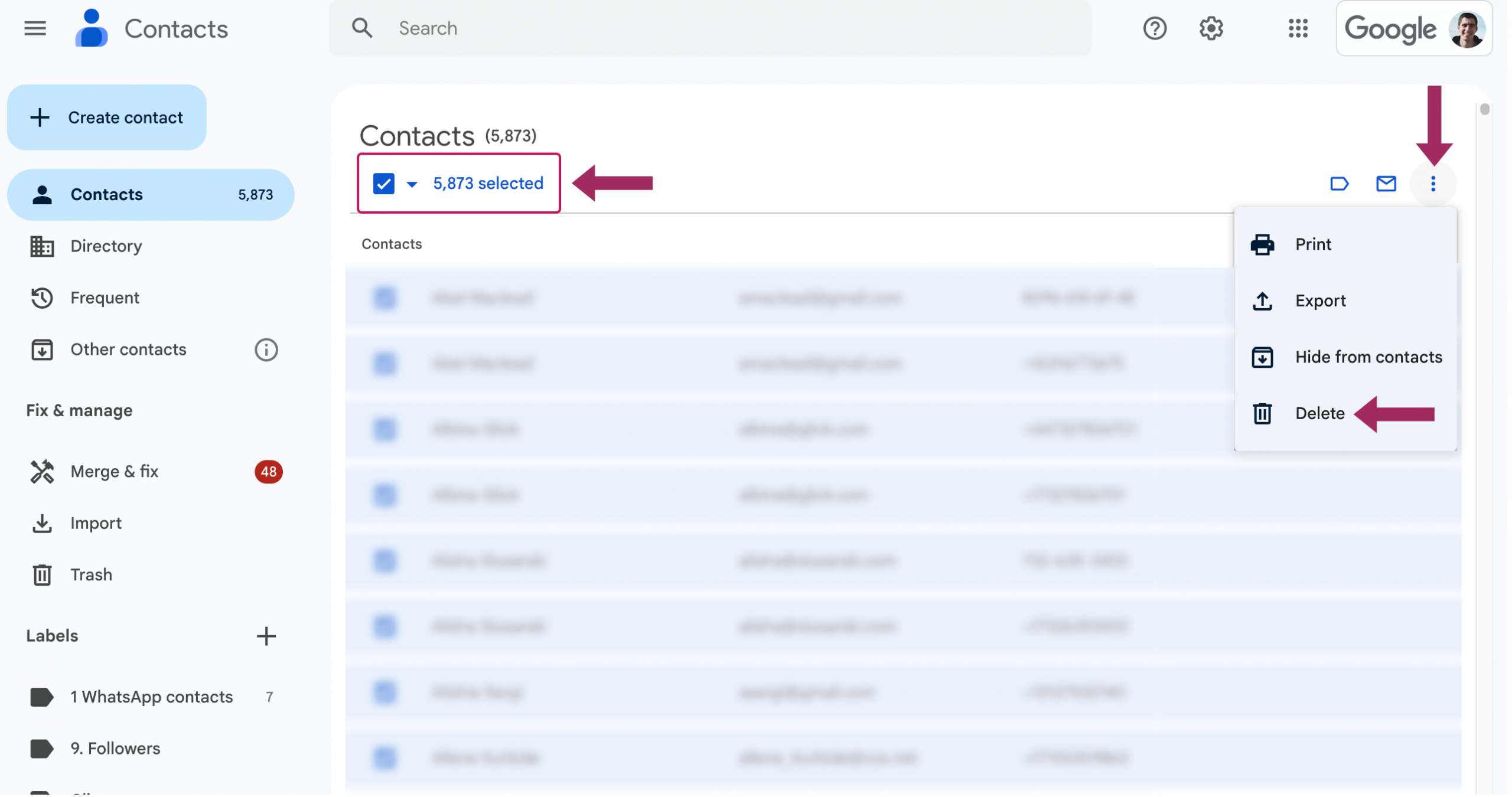
Dadurch werden nur die mit Ihrem Google-Konto synchronisierten Kontakte gelöscht, nicht die lokal gespeicherten oder die Kontakte auf Ihrer SIM-Karte, falls Sie diese verwenden. Für eine vollständige Löschung sollten Sie auch die im Telefon gespeicherten Kontakte löschen (Methode 1). Alternativ können Sie Ihr Smartphone auf die Werkseinstellungen zurücksetzen, aber bedenken Sie, dass Sie dabei alles löschen, nicht nur Ihre Kontakte.
Gelöschte Android-Kontakte wiederherstellen
Wir alle kennen diesen Moment der Panik, nachdem wir versehentlich einen wichtigen Telefonkontakt gelöscht haben. Die gute Nachricht ist, dass Android ein paar Sicherheitsnetze für die Wiederherstellung von Kontakten für alle Android-Benutzer bietet. Wenn Sie Kontakte vor Minuten oder Wochen gelöscht haben, gibt es noch Hoffnung.
Google bewahrt gelöschte Kontakte automatisch 30 Tage lang in einem speziellen Papierkorbordner auf, sodass Sie genügend Zeit haben, sie wiederherzustellen. Hier erfahren Sie genau, wo Sie suchen müssen und wie Sie diese wichtigen Nummern wiederherstellen können:
- Gehe zu Kontakte App oder klicken Sie auf kontakt.google.de.
- Tippen Sie auf . Menü Mehr (⋮) > Papierkorb.
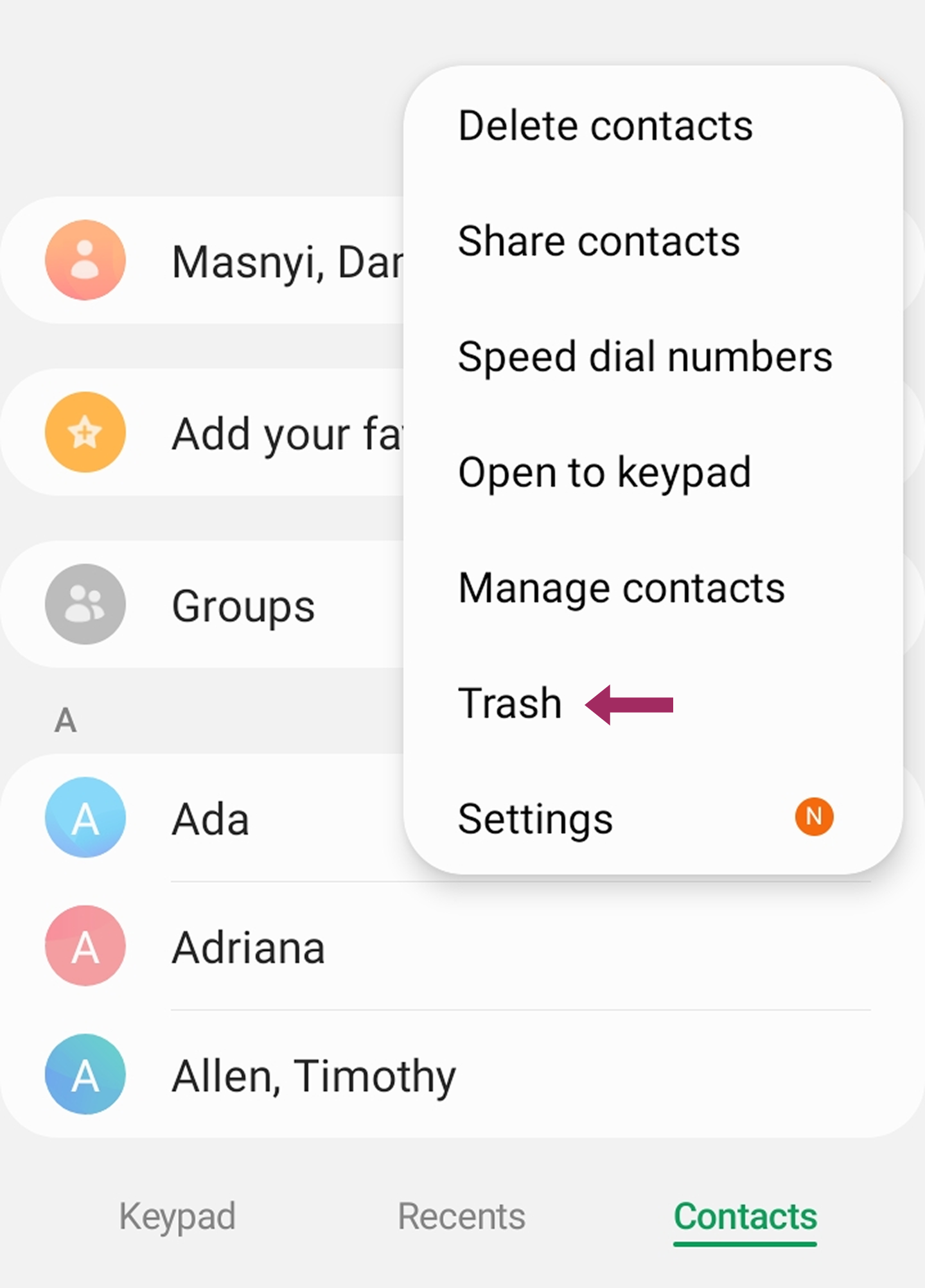
- Wählen Sie die Kontakte aus, die Sie wiederherstellen möchten.
- Klicken Sie auf Wiederherstellen.
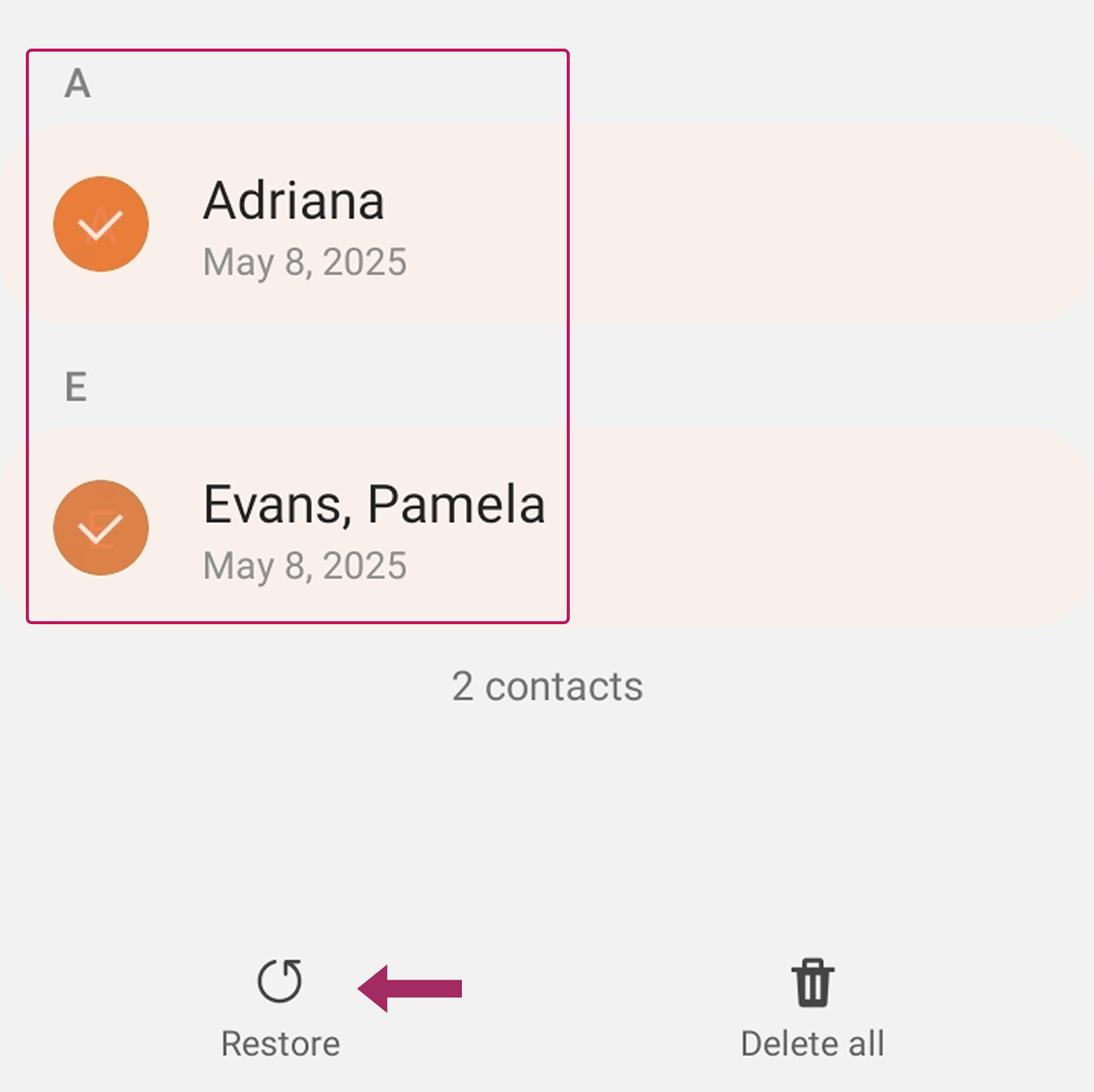
Hilfreicher Tipp
Google bewahrt gelöschte Kontakte 30 Tage lang auf - danach sind sie für immer verloren.
Zusammenführen doppelter Kontakte in Android
Kaum etwas ist frustrierender, als wenn Sie Ihre Kontakt-App öffnen und mehrere Einträge für dieselbe Person finden. Die Synchronisierung mit mehreren Konten kann zu Duplikaten führen, oder der CSV-Import geht schief, oder plötzliche Systemstörungen - all diese Faktoren können zu unnötigen Kopien führen, die Ihr Adressbuch überladen und das Auffinden von Personen unnötig erschweren.
Anstatt Duplikate manuell zu löschen (und dabei möglicherweise wichtige Informationen zu verlieren), bietet Android eine intelligentere Lösung: Sie sollten doppelte Kontakte entfernen. Zusammenführung kombiniert alle Versionen eines Kontakts, wobei alle Informationen erhalten bleiben. So können Sie Ihre Kontaktliste entrümpeln:
- Öffnen Sie die Google-Kontakte app.
- Tippen Sie auf . Organisieren Sie unten rechts.

- Wählen Sie Zusammenführen und korrigieren.
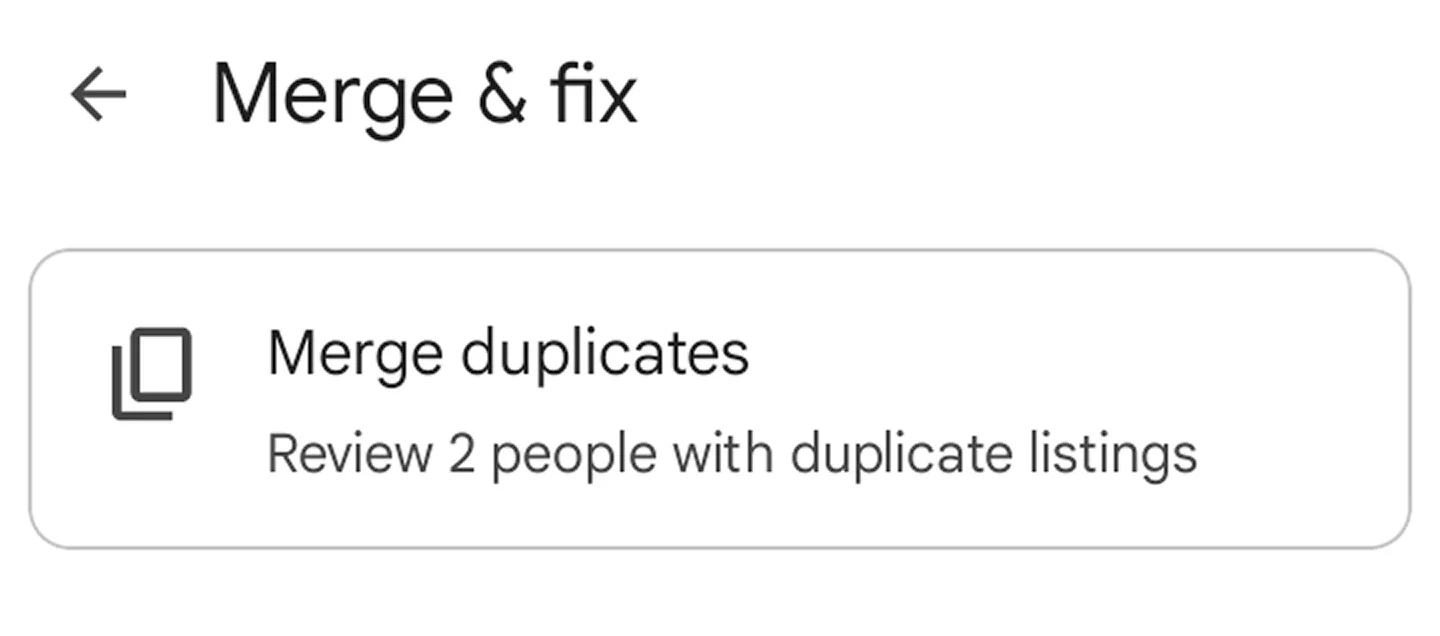
- Google wird automatisch Duplikate finden und vorschlagen. Tippen Sie auf die Nachricht, um sie zu überprüfen. Um alles auf einmal zu kombinieren, tippen Sie auf Alle zusammenführen.
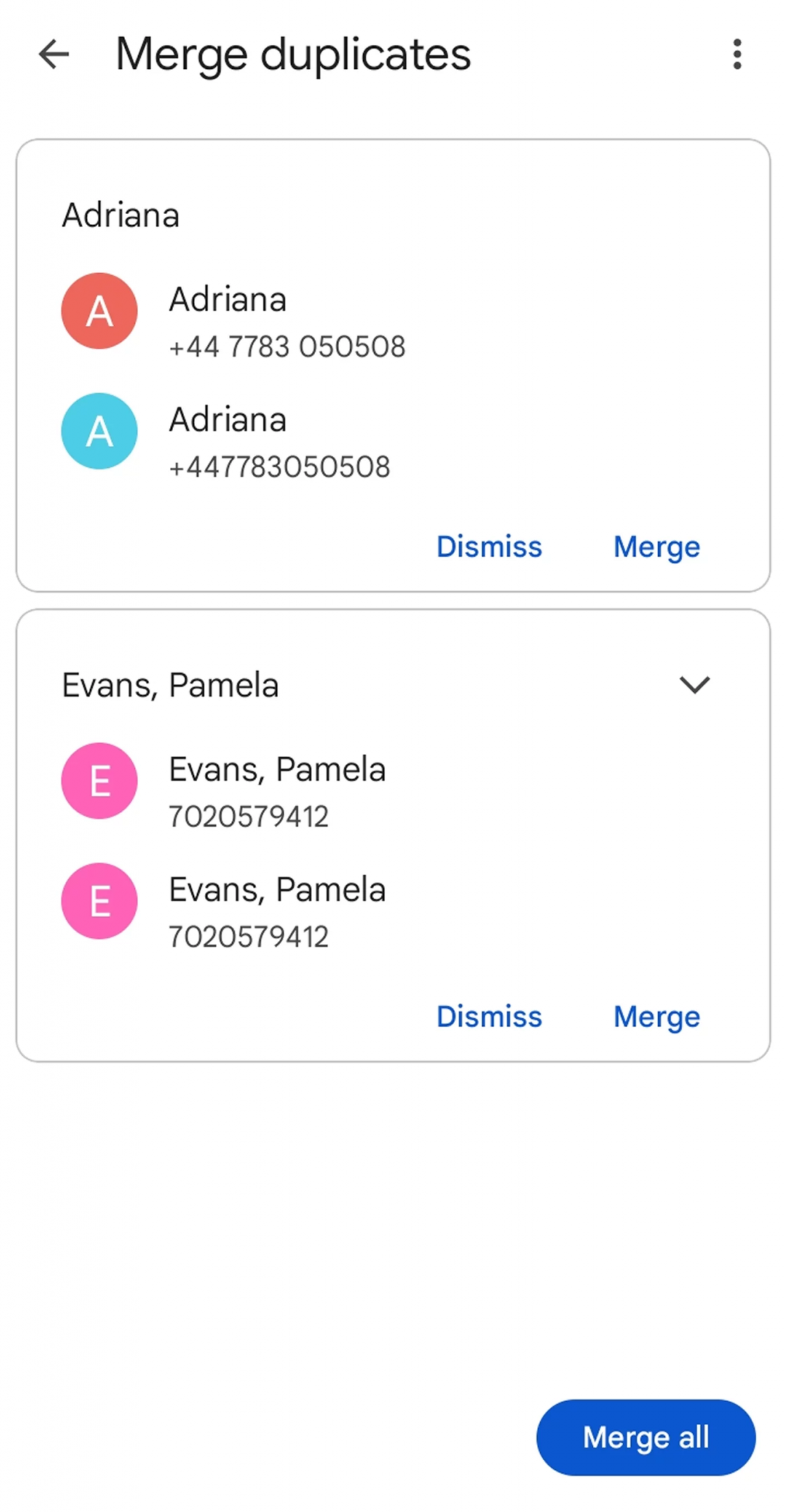
Warum Zusammenführen besser ist als Löschen
Das Kombinieren mehrerer Kontakte zu einem einzigen Eintrag ist immer dann vorzuziehen, wenn der einzige Grund für das Entfernen von Kontakten auf Ihrem Android-Gerät darin besteht:
- Durch die Kombination von Telefonnummern, E-Mails und Adressen bleiben alle Kontaktinformationen erhalten.
- Behält Chatverläufe in WhatsApp und anderen Messaging-Apps bei.
- Verhindert zukünftige Duplikate durch Vereinheitlichung der Kontaktquellen
In schwerwiegenden Fällen mit Hunderten von Duplikaten sollten Sie eine spezielle Zusammenführungs-App verwenden. Es gibt leistungsstarke Tools von Drittanbietern mit erweiterten Scan- und Zusammenführungsfunktionen.
Verwalten und Freigeben von Android-Kontakten in Google Workspace

Nach dem Löschen von Kontakten aus dem Android-Telefon ist die Pflege eines synchronisierten Adressbuchs im gesamten Team der nächste wichtige Schritt. Für Unternehmen, die Gemeinsame Google Workspace-KontakteDie manuelle Weitergabe von Kontakten führt oft zu Inkonsistenzen und Kommunikationslücken. Shared Contacts Manager löst dieses Problem, indem es ein einheitliches Kontakt-Ökosystem schafft, das alle Beteiligten auf dem gleichen Stand hält. Diese praktische Anwendung bietet unbestreitbare Vorteile für Teams:
Zentrales Kontaktmanagement
Die Plattform schafft eine einzige maßgebliche Datenbank für alle TeamkontakteDadurch wird die Verwirrung durch mehrere Versionen auf verschiedenen Geräten vermieden. Alle Aktualisierungen von Kontaktinformationen werden automatisch auf alle verbundenen Android-Geräte übertragen, sodass jedes Teammitglied Zugriff auf die aktuellsten Details hat, ohne dass eine manuelle Synchronisierung erforderlich ist.
Zugangskontrolle
Administratoren erhalten leistungsstarke Funktionen zur Verwaltung von Berechtigungen, mit denen sie genau festlegen können, welche Teammitglieder bestimmte Kontakte oder Kontaktgruppen anzeigen, bearbeiten oder freigeben dürfen. Dies ermöglicht eine sichere Segmentierung des Kontaktzugriffs nach Abteilung, Senioritätsebene oder Projektteam und verhindert gleichzeitig unbefugte Änderungen an sensiblen Kontakten von Führungskräften oder Kunden.
Google Arbeitsbereich-Integration
Freigegebene Kontakte werden nativ im gesamten Google-Ökosystem verfügbar und erscheinen automatisch in der Autovervollständigung von Google Mail, in Google Calendar-Events und direkt in den Kontaktanwendungen von Android. Diese tiefe Integration erstreckt sich auf WhatsApp und andere Kommunikationsplattformen, die auf die Kontaktliste eines Geräts zugreifen und so ein einheitliches Kommunikationserlebnis schaffen.
Delegierte Verwaltung
Die Lösung ermöglicht es Unternehmen, die Verantwortung für die Kontaktverwaltung zu verteilen, ohne die Sicherheit zu beeinträchtigen. Managern kann die Aufsicht über bestimmte Gruppen zugewiesen werden, die für ihre Teams relevant sind. Dadurch wird der IT-Administrationsaufwand reduziert, während gleichzeitig eine angemessene Kontrolle über die Kontaktdatenbank des Unternehmens aufrechterhalten wird.
Wenn Sie bereit sind, die Zusammenarbeit in Ihrem Team durch eine reibungslose gemeinsame Nutzung von Kontakten zu verbessern, starten Sie eine 14-tägige kostenlose Testversion oder buchen Sie eine Produktdemo auf der Shared Contacts Manager-Website.



Keine Kommentare